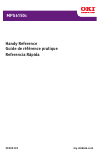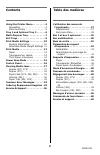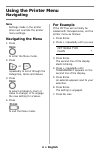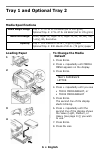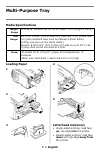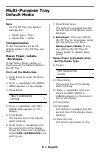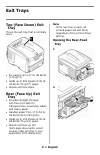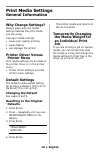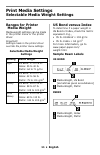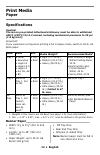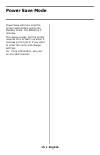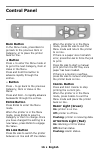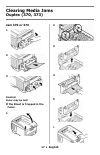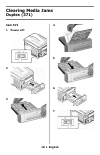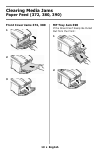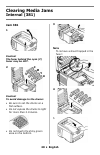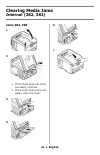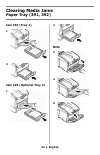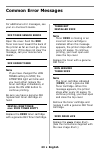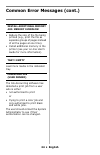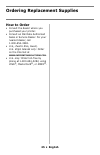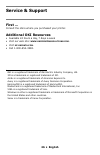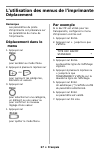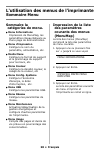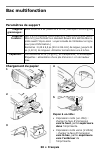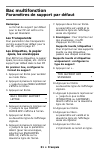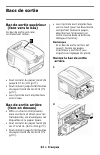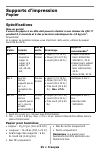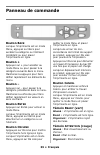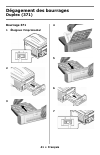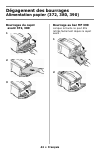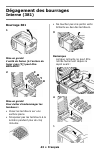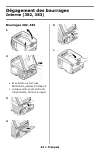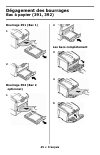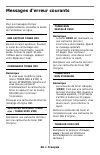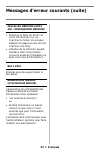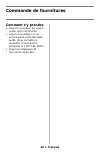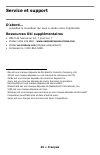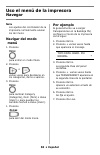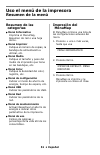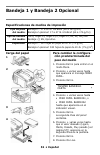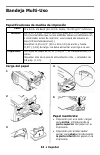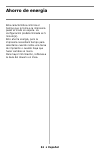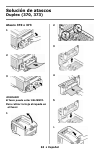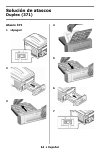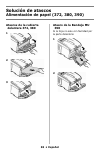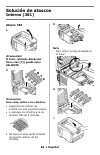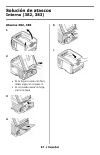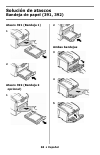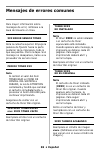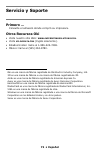- DL manuals
- Oki
- Printer
- MPS6150c
- Handy Reference
Oki MPS6150c Handy Reference
Summary of MPS6150c
Page 1
Handy reference guide de référence pratique referencia rápida 59402101 my.Okidata.Com mps6150c.
Page 2: Contents
2 using the printer menu . . . . . . . . . 4 navigating . . . . . . . . . . . . . . . . . 4 menu summary . . . . . . . . . . . . . 5 tray 1 and optional tray 2 . . . . . . 6 multi-purpose tray . . . . . . . . . . . . 7 exit trays . . . . . . . . . . . . . . . . . . . 9 print media settings . . . . ....
Page 3: Contenido
3 uso el menú de la impresora . . . 50 navegar . . . . . . . . . . . . . . . . . 50 resumen de la menú . . . . . . . . 51 bandeja 1 y bandeja 2 opcional . 52 bandeja multi-uso. . . . . . . . . . . . 53 bandejas de salida . . . . . . . . . . . 55 configuración de los medios de impresión . . . . . . ....
Page 4: 4 • English
4 • english note settings made in the printer driver will override the printer menu settings. Navigating the menu 1. Press to enter the menu mode. 2. Press or repeatedly to scroll through the categories, items and values. 3. Press to select a category, item or value to change, or to engage the new s...
Page 5: 5 • English
5 • english summary of menu categories information menu print the menu map, network settings or demo page. Print menu set the number of copies, feed tray used, etc. Media menu set media size and weight for the various trays, etc. Color menu set color density, registration, etc. Sys config menu set p...
Page 6: 6 • English
6 • english media specifications loading paper 1 2 3 4 to change the media default 1. Press e nter . 2. Press + repeatedly until media menu appears on the display. 3. Press e nter . Tray1 papersize letter 4. Press + repeatedly until you see • tray1 mediaweight, or • tray2 mediaweight 5. Press e nter...
Page 7: 7 • English
7 • english media specifications loading paper 1 2 3 4 5 letterhead stationery • single-sided printing: load face up, top edge into the printer. • double-sided printing: load face down with top edge away from the printer. Weight range 20 to 54 lb. Us bond (42 to 113 lb. Index, 75 to 203 g/m 2 metric...
Page 8: 8 • English
8 • english note for the mp tray, the default settings are: • media type = plain. • media size = letter transparencies to set transparencies as the default media in the mp tray, see page 4. Heavy paper, labels, envelopes to set heavy paper, labels, or envelopes as the default media in the mp tray: f...
Page 9: 9 • English
9 • english top (face down) exit tray this is the exit tray that is normally used. • for papers up to 47 lb. Us bond (176 g/m 2 ). • holds up to 250 sheets of 20-lb. Us bond (75 g/m 2 ) paper. • sheets exit face down. Rear (face up) exit tray • provides straight-through, curl-free print path for tra...
Page 10: 10 • English
10 • english why change settings? Always make sure the media setting matches the print media you are using. Improper media settings: • cause poor quality printing • cause flaking • can damage the printer printer driver versus printer menu print media settings can be made in the printer driver or in ...
Page 11: 11 • English
11 • english ranges for printer media weight media weight settings can be made in the printer menu or the printer driver. Important! Settings made in the printer driver override the printer menu settings. Us bond versus index to determine if a paper weight is us bond or index, check the metric equiv...
Page 12: 12 • English
12 • english specifications caution! The ink on pre-printed letterhead stationery must be able to withstand 446°f (230°c) for 0.2 second, including mechanical pressures to 25 psi (1.8 kg/cm 2 ). Important! If you experience curling when printing a file in duplex mode, switch to 28-lb. Us bond paper....
Page 13: 13 • English
13 • english caution! Print media must be able to withstand 446°f (230°c) for 0.2 second, including mechanical pressures to 25 psi (1.8 kg/cm 2 ). General parameters • size: letter or a4 • feed: mp tray only • exit: rear exit tray only transparencies important! Use only recommended transparencies. R...
Page 14: 14 • English
14 • english note: use the rear exit tray only. Thick paper caution! To avoid damage to the printer, always change the printer settings when printing on thick media. Recommended • oki 52205601, 52205602, 52205603 premium card stock printing individual jobs make the following settings in the printer ...
Page 15: 15 • English
15 • english power save sets how long the printer waits before going into standby mode. The default is 5 minutes. This saves energy, but the printer requires time to warm up when it receives a print job or if you want to enter the menu and change settings. For more information, see your on-line user...
Page 16: 16 • English
16 • english b ack button in the menu mode, press b ack to go back to the previous item or category, or to place the printer back on line. + button press + to enter the menu mode or to go to the next category, item or value in the menu. Press and hold this button to advance rapidly through the entri...
Page 17: 17 • English
17 • english jam 370 or 373 1 2 3 caution! Fuser may be hot! If the sheet is trapped in the fuser: 1 2 3 4 5 6 clearing media jams duplex (370, 373).
Page 18: 18 • English
18 • english jam 371 1 power off! 2 3 4 5 6 7 clearing media jams duplex (371).
Page 19: 19 • English
19 • english front cover jams 372, 380 1 2 3 mp tray jam 390 if the sheet can’t easily be pulled out from the front: 1 2 clearing media jams paper feed (372, 380, 390).
Page 20: 20 • English
20 • english jam 381 1 caution! The fuser behind the cyan (c) toner may be hot. 2 caution! To avoid damage to the drums: • be sure to set the drums on a flat surface. • do not expose the drums to light for more than 5 minutes. • do not touch the shiny green area on the bottom. 3 note to remove a she...
Page 21: 21 • English
21 • english jams 382, 383 1 2 • if the sheet does not come out easily, continue. • if the sheet does come out easily, close the cover. 3 4 5 6 clearing media jams internal (382, 383).
Page 22: 22 • English
22 • english jam 391 (tray 1) 1 2 jam 392 (optional tray 2) 1 2 both 3 4 5 clearing media jams paper tray (391, 392).
Page 23: 23 • English
23 • english for additional error messages, see your on-line user’s guide. Xxx toner sensor error open the cover. Push the xxx toner lock lever toward the back of the printer as far as it will go. Close the cover. If this does not clear the message, call your local service dealer. Xxx order toner no...
Page 24: 24 • English
24 • english install additional memory 420: memory overflow • reduce the size of the file being printed (e.G., print the file as separate groups of pages instead of all the pages at one time). • install additional memory in the printer (see your on-line user’s guide for more information). Tray t emp...
Page 25: 25 • English
25 • english how to order • consult the dealer where you purchased your printer. • consult an oki data authorized sales or service dealer. For your nearest dealer, call 1-800-654-3282. • u.S., puerto rico, guam, u.S. Virgin islands only: order on the internet at www.Okiprintingsolutions.Com . • u.S....
Page 26: 26 • English
26 • english first … consult the store where you purchased your printer. Additional oki resources • available 24 hours a day, 7 days a week • visit our web site: www.Okiprintingsolutions.Com . • visit my.Okidata.Com . • call 1-800-654-3282. Oki is a registered trademark of oki electric industry comp...
Page 27: 27 • Français
27 • français remarque les paramètres du pilote d'imprimante ont préséance sur les paramètres du menu de l'imprimante. Déplacement dans le menu 1. Appuyez sur pour accéder au mode menu. 2. Appuyez à plusieurs reprises sur ou pour parcourir les catégories, éléments et valeurs. 3. Appuyez sur pour sél...
Page 28: 28 • Français
28 • français sommaire la catégories de menu. Menu informations impression de menumap, les paramètres réseau netware ou d'une page de démonstration. Menu d'impression configure le nom du paramètre, alimentation, etc. Media menu configure le format de support et le grammage du support pour les bacs, ...
Page 29: 29 • Français
29 • français paramètres de support chargement du papier 1 2 3 4 pour modifier les paramètres de support par défaut 1. Appuyez sur e nter . 2. Appuyez à plusieurs reprises sur + jusqu'à ce que menu support s'affiche. 3. Appuyez sur e nter . Bac1 format support lettre 4. Appuyez à plusieurs reprises ...
Page 30: 30 • Français
30 • français paramètres de support chargement du papier 1 2 3 4 5 papier à en-tête : • impression recto (un côté) : charger la face d'impression vers le haut, partie supérieure dans l'imprimante. • impression recto verso (2 côtés) : charger la face d'impression vers le bas, partie supérieure vers l...
Page 31: 31 • Français
31 • français remarque le format de support par défaut pour le bac mf est lettre et le type est standard. Les transparents pour paramétrer des transparents comme support par défaut pour le bac mf, voyez le page 27. Les étiquettes, le papier épais, les enveloppes pour définir les étiquettes, le papie...
Page 32: 32 • Français
32 • français bac de sortie supérieur (face vers le bas) ce bac de sortie est celui normalement utilisé. • peut contenir du papier bond us jusqu'à 47 lb (176 g/m 2 ). • peut contenir jusqu'à 250 feuilles de papier bond us de 20 lb (75 g/m²). • les imprimés sont empilés face vers le bas. Bac de sorti...
Page 33: 33 • Français
33 • français pourquoi modifier les paramètres? Assurez-vous que le paramétrage de support correspond au support utilisé. Des paramètres de support erronés : • entraînent une impression de qualité médiocre • provoquent un écaillement • peuvent endommager l’imprimante pilote d'imprimante c. Menu de l...
Page 34: 34 • Français
34 • français plage de paramètres de grammage des supports pour l'imprimante le paramétrage de grammage du support peut être effectué dans le pilote ou le menu de l'imprimante. Importante! Les paramètres du pilote d'impri- mante ont préséance sur les para- mètres du menu de l'imprimante. Bond us c. ...
Page 35: 35 • Français
35 • français spècifications mise en garde! L'encre du papier à en-tête doit pouvoir résister à une chaleur de 230 °c pendant 0,2 seconde et à des pressions mécaniques de 1,8 kg/cm 2 . Importante! Si le papier se gondole lorsque vous imprimez recto verso, utilisez du papier bond us de 28 lb. Papier ...
Page 36: 36 • Français
36 • français mise en garde! Les transparents doivent pouvoir résister à une chaleur de 446 °f (230 °c) pendant 0,2 seconde et à des pressions mécaniques de 25 lb/po 2 (1,8 kg/cm 2 ).. Paramètres générales • format : lettre ou a4 • source : bac mf uniquement • bac de sortie : arrière uniquement tran...
Page 37: 37 • Français
37 • français remarque: sortie = arrière uniquement. Papier épais mise en garde! Pour ne pas endommager l’imprimante, n’oubliez jamais de modifier les paramÈtres lorsque vous imprimez sur un support Épais. Recommandé • carte oki 52205601, 52205602, 52205603 premium impression travaux d’impression in...
Page 38: 38 • Français
38 • français le mode Économie d’énergie permet de configurer le délai d’attente avant que le mode veille soit activé sur l’imprimante. Le paramètre par défaut est 5 minute(s). Cela permet d’économiser de l’énergie, mais l’imprimante requiert un délai de préchauffage lorsqu’elle reçoit un travail d’...
Page 39: 39 • Français
39 • français bouton b ack lorsque l'imprimante est en mode menu, appuyez sur b ack pour accéder la catégorie ou l'élément précédent ou pour placer l'imprimante en ligne. Bouton + appuyez sur + pour accéder au mode menu ou pour passer à la catégorie suivante dans le menu. Maintenez-la appuyez pour f...
Page 40: 40 • Français
40 • français bourage 370 ou 373 1 2 3 mise en garde! L’unité de fusion (à l'arrière du toner cyan [c]) peut être brûlante! Pour retirer une feuille bloquée dans l'unité de fusion: 1 2 3 4 5 6 dégagement des bourrages duplex (370, 373).
Page 41: 41 • Français
41 • français bourrage 371 1 Éteignez l'imprimante! 2 3 4 5 6 7 dégagement des bourrages duplex (371).
Page 42: 42 • Français
42 • français bourrages du capot avant 372, 380 1 2 3 bourrage au bac mf 390 lorsque la feuille ne peut être retirée facilement depuis le capot avant : 1 2 dégagement des bourrages alimentation papier (372, 380, 390).
Page 43: 43 • Français
43 • français bourrage 381 1 mise en garde! L’unité de fusion (à l'arrière du toner cyan [c]) peut être brÛlante. 2 mise en garde! Pour éviter d’endommager les tambours : • posez les tambours sur une surface plane. • n'exposez pas les tambours à la lumière pendant plus de cinq minutes. • ne touchez ...
Page 44: 44 • Français
44 • français bourrages 382, 383 1 2 • si la feuille ne sort pas facilement, passez à l'étape 3. • lorsque celle-ci est sortie de l'imprimante, fermez le capot. 3 4 5 6 dégagement des bourrages interne (382, 383).
Page 45: 45 • Français
45 • français bourrage 391 (bac 1) 1 2 bourrage 392 (bac 2 optionnel) 1 2 les bacs complètement 3 4 5 dégagement des bourrages bac à papier (391, 392).
Page 46: 46 • Français
46 • français pour les messages d’erreur supplémentaires, consultez le guide de l'utilisateur en ligne. Err capteur toner xxx ouvrez le capot supérieur. Poussez le levier de verrouillage vers l’arrière de l’imprimante, jusqu’à butée. Fermez le capot. Si cela n’efface pas le message, appelez votre dé...
Page 47: 47 • Français
47 • français installer mÉmoire suppl 420 : dÉpassement mÉmoire • réduisez la taille du fichier en cours d’impression (p. Ex., imprimez le fichier en groupes séparés de pages au lieu de tout imprimer à la fois). • installez de la mémoire supplé- mentaire dans l’imprimante (voyez le guide de l’utilis...
Page 48: 48 • Français
48 • français comment s’y prendre • voyez le revendeur qui vous a vendu votre imprimante. • voyez un revendeur ou un service après-vente oki data agréé. (pour connaître le revendeur le plus proche, composez le 1 800 654-3282.) • voyez les catalogues de fournitures de bureau. Commande de fournitures.
Page 49: 49 • Français
49 • français d’abord… consultez le revendeur qui vous a vendu votre imprimante. Ressources oki supplémentaires • offert 24 heures sur 24, 7 jours sur 7 • visitez notre site web : www.Okiprintingsolutions.Com . • visitez my.Okidata.Com (anglais uniquement). • composez le 1 800 654-3282. Oki est une ...
Page 50: 50 • Español
50 • español nota los ajustes del controlador de la impresora normalmente anulan los del menú. Navigar del modo menú 1. Presione para entrar en modo menú. 2. Presione o varias veces para deslizarse en los categorías, ítems e valores. 3. Presione para cambiar category (categoría), item (Ítem) o value...
Page 51: 51 • Español
51 • español resumen de las categorías menú informativo imprima el menumap, resumen de red o una hoja demo. Menú imprimir indique el número de copias, la bandeja de alimentación a utilizar, etc. Menú media indique el tamaño y peso del medio de impresión que tiene en las bandejas, etc. Menú color ind...
Page 52: 52 • Español
52 • español especificaciones de medios de impresión carga del papel 1 2 3 4 para cambiar la configura- ción predeterminada del peso del medio 1. Presione e nter para entrar en el modo menú. 2. Presione + varias veces hasta que aparezca el mensaje menÚ papel. 3. Presione e nter . TamaÑo bandeja1 car...
Page 53: 53 • Español
53 • español especificaciones de medios de impresión carga del papel 1 2 3 4 5 papel membrete: • impresión por uno lado: cargar cara arriba, introduciendo la parte superior del papel en la impresora. • impresión por ambos lados: cargar cara abajo introduciendo la parte inferior del papel en la impre...
Page 54: 54 • Español
54 • español nota los valores por defecto en la bandeja mu: • tipo de medio = normal • tamaño del medio = carta transparencias para seleccionar transparencias como el medio predeterminado en la bandeja m, ver página 50. Papel pesado, etiquetaqs o sobres para seleccionar papel pesado, etiquetaqs o so...
Page 55: 55 • Español
55 • español bandeja de salida superior (cara abajo) esta es la bandeja de salida que se utiliza normalmente. • acepta cartulina de hasta 47 lb. Us bond (176 g/m 2 ). • capacidad de 250 hojas de papel de 20-lb (75 g/m 2 ). • apila las páginas impresas cara abajo. La bandeja de salida posterior (cara...
Page 56: 56 • Español
56 • español ¿por qué es necesario cambiar la configuración de los medios de impresión? Asegúrese de que la configuración del medio corresponde con el medio de impresión que está utilizando. Los valores de impresión equivocados pueden: • producir una calidad de impresión inferior • producir escamas ...
Page 57: 57 • Español
57 • español valores para la configuración del peso de los medios de impresión la configuración del peso del medio de impresión se puede hacer en el controlador de la impresora o en el menú de la impresora. ¡importante! La configuración del controlador tiene precedencia sobre la configuración de los...
Page 58: 58 • Español
58 • español especificaciones ¡precaución! La tinta del papel membrete preimpreso debe ser capaz de resistir 446°f (230°c) por 0,2 segundos y una presión mecánica de 25 psi (1,8 kg/cm 2 ). ¡importante! Si el papel se ondea cuando imprime un archivo en modo dúplex, utilice papel us bond de 28 lb. Pap...
Page 59: 59 • Español
59 • español ¡precaución! Los medios de impresión deben ser capaces de resistir 446°f (230°c) por 0,2 segundos y una presión mecánica de 25 psi (1,8 kg/cm 2 ).. Parámetros general • tamaño: carta o a4 • entrada: solo bandeja mu • salida: solo posterior transparencias ¡importante! Utilice solo los ti...
Page 60: 60 • Español
60 • español nota: solo utilice la bandeja de salida posterior. Papel grueso ¡precaución! Para evitar daños a la impresora, siempre hay que cambiar la configuraciÓn de la misma para imprimir sobre medios gruesos. Recomendado • oki 52205601, 52205602, 52205603 premium card stock [cartulina] impresión...
Page 61: 61 • Español
61 • español esta característica controla el tiempo que le toma a la impresora pasar al modo en espera. La configuración predeterminada es 5 minuto(s). Esto ahorra energía, pero la impresora necesitará tiempo para calentarse cuando recibe una tarea de impresión o cuando haya que hacer cambios al men...
Page 62: 62 • Español
62 • español botón b ack cuando la impresora está en modo menú, presione b ack para retroce- der al ítem o categoría anterior, o para colocar la impresora en línea. Botón + presione + para entrar en el modo menú o para avanzar a la siguiente categoría, ítem o valor del menú. Presione y sostenga para...
Page 63: 63 • Español
63 • español atasco 370 o 373 1 2 3 ¡cuidado! El fusor puede estar caliente. Para retirar la hoja atrapada en el fusor: 1 2 3 4 5 6 solución de atascos duplex (370, 373).
Page 64: 64 • Español
64 • español atasco 371 1 ¡apagar! 2 3 4 5 6 7 solución de atascos duplex (371).
Page 65: 65 • Español
65 • español atascos de la cubierta delantera 372, 380 1 2 3 atasco de la bandeja mu 390 si la hoja no sale con facilidad por la parte delantera: 1 2 solución de atascos alimentación de papel (372, 380, 390).
Page 66: 66 • Español
66 • español atasco 381 1 ¡precaución! El fusor (ubicado detrás del tóner cian [c]) puede estar caliente. 2 ¡precaución! Para evitar daños a los cilindros: • asegúrese de colocar los cilindros en una superficie plana. • o exponga los cilindros a la luz durante más de 5 minutos. • no toque el área ve...
Page 67: 67 • Español
67 • español atascos 382, 383 1 2 • si la hoja no sale con faci- lidad, siga con el paso 3. • si no puede sacar la hoja, cierre la tapa 3 4 5 6 solución de atascos interno (382, 383).
Page 68: 68 • Español
68 • español atasco 391 (bandeja 1) 1 2 atasco 392 (bandeja 2 opcional) 1 2 ambas bandejas 3 4 5 solución de atascos bandeja de papel (391, 392).
Page 69: 69 • Español
69 • español para mayor información sobre mensajes de error, refiérase a la guía del usuario en línea. Xxx error sensor tÓner abra la cubierta superior. Empuje la palanca de fijación hacia la parte posterior de la impresora, todo lo que sea posible. Cierre la tapa. Si el mensaje no desaparece, llame...
Page 70: 70 • Español
70 • español instalar memoria adic. 420: desborde memoria • reduzca el tamaño del archivo que está imprimiendo (por ej., imprima el archivo como grupos de páginas separados en lugar de todas las páginas a la vez). • instale memoria adicional en la impresora (para mayor información, vea su guía del u...
Page 71: 71 • Español
71 • español cómo hacer pedidos • consulte el distribuidor donde compró su impresora. • consulte un distribuidor autori- zado o un proveedor de servicios de oki data. (para averiguar cual es el distribuidor más cercano, llame al 1-800-654-3282.) • solo en ee.Uu., puerto rico, guam, islas vírgenes (e...
Page 72: 72 • Español
72 • español primero … consulte el almacén donde compró su impresora. Otros recursos oki • visite nuestro sitio web: www.Okiprintingsolutions.Com . • visite my.Okidata.Com (inglés solamente). • estados unidos: llame al 1-856-222-7496. • méxico: llame al (525) 263-8780. Oki es una marca de fábrica re...